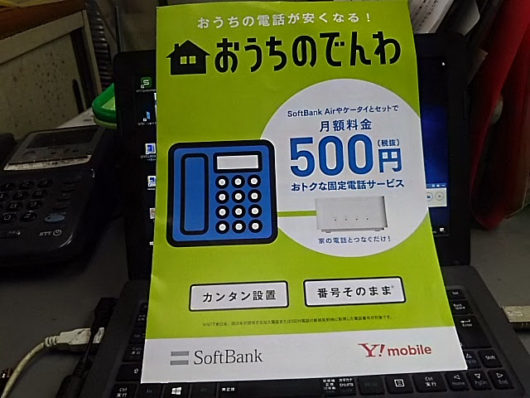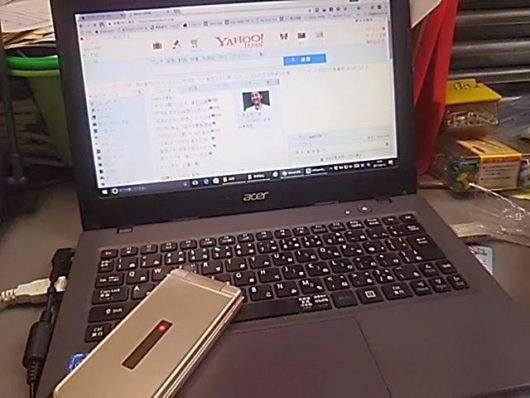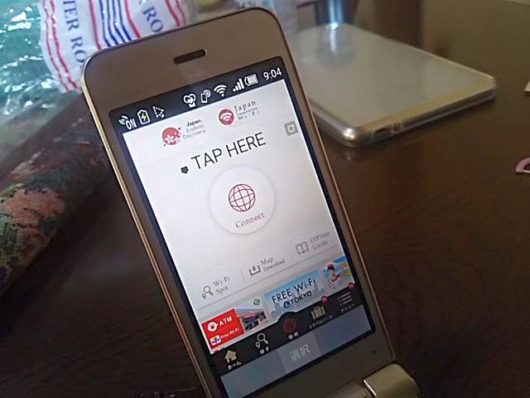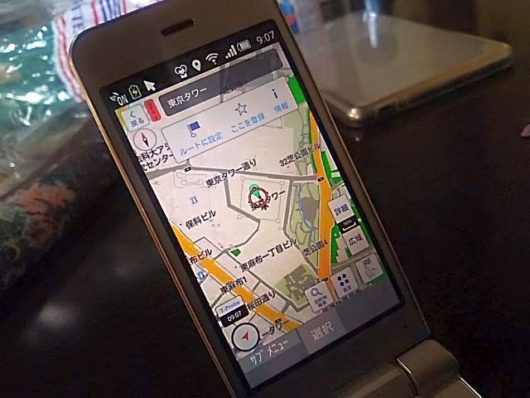無線通信LTEの仕組みを使って、今までNTTで使っていた固定電話の番号をそのまま乗り換えて使うことができる「おうちのでんわ」がついに利用開始となりました。申込みと同時に新しい電話番号をもらう場合にはすぐ開通するのですが、今までNTTの固定電話を使っていて番号を移行するような場合にはおよそ一週間開通までかかると言われていたのが先日ようやく開通の運びとなりました。
申し込んだ時に固定電話の番号以外に今使っている携帯電話の番号を聞かれたのですが、その番号あてのSMSに開通状況が逐一連絡で入ってきます。それによって開通日と決まった7月13日に今まで電源を入れていた「でんわユニット」のパイロットランプを見ると、前の日までには一番右のランプが赤色だったのが、全て緑色に変わっていたのでここで改めて用意の電話機を繋ぎました。

電話機はそれこそ何でもいいのですが、たまたま家にあって「おうちのでんわ」のパンフレットにもそれらしい電話機が紹介されている、パイオニアの電源がなくても利用可能のTF-12-Wを利用することにしました。回線の設定はダイヤル回線ではなくプッシュ回線の「トーン」を選べばこちらから電話を掛けることができるようになりました。その昔、プッシュホンがNTTから出た時にはトーン音を出すためにだけ月額利用料を取られていましたが、基本料が安くなっただけでなく、テレホンサービスでトーン音を出す場合に何もしなくてもそのままボタンを押せばいいので、その点は便利になりました。
音質的にも、日頃携帯電話の通話の音質に慣れてしまっているせいかも知れませんが、別段不足はなく、もし受話機から出る音量が小さいと思われる場合は電源を使わないタイプの電話機でなく、電源を利用するタイプの電話機を選び、受話機の音量を大きくしたり、ナンバーディスプレィのサービスを追加で受けることもできるようになります。
ただ、TF-12-Wは意外と便利で留守電対応やナンバーディスプレイはありませんが、スピーカーホンの機能や、3つ限定ながらよく使う番号を登録してワンタッチダイヤルで発信できたり、保留機能やオプションのキャッチホンによる切り替えボタンまで付いています。「おうちのでんわ」のオプションサービスの中にはノーマル電話では使えない機能も混ざっているということなので、その点は注意して事前に用意する電話機については十分考えた上で購入するようにしましょう。
とりあえず電話は家族が集まる部屋に設置しましたが、これからはあえて「でんわユニット」と電話機をセットで移動すればどの部屋にも持って行けます。さらに、作業をしながら電話を待ちたいような場合はコンセントさえ家の周辺まで引っぱってこられれば、子機を使わなくても対応可能になります。ただし自宅以外の場所に持ち出して使うことはできませんので、その点は十分注意し、近所でも引越した時にはソフトバンクに一報して住所変更の登録をしましょう。
ただ、このように書いても今一つ「おうちのでんわ」がなぜいいのか? ということがわからない方もいるかと思います。実際私自身も、今まで自宅の固定電話を使ってこなかったらこの電話を入れたかどうかはわかりませんが、昔から自宅の電話に親戚や友人からかかってくる機会が年に一度でもあるような場合は、毎月の利用負担を減らした上で同じ番号が使えるという金額的なメリットは大きいです。
さらに、これは私の家族親戚に限ったケースなのですが、全て携帯電話をドコモから回線を借りているMVNOにしてしまった関係で、今まで持っていたソフトバンクのホワイトプランを止めてしまったことで、電話料金が無料にならなくなってクレームが入ったことも、背中を押された理由の一つでした。
また、「ホワイトコール24」に申し込めば携帯電話あての通話料がソフトバンクの携帯電話ならかからない(つながる前に「プププ、プププ」となる場合は相手がソフトバンク携帯電話になります)ですし、家族がソフトバンク携帯を持っていれば、番号を登録することができれば携帯電話からおうちのでんわへの通話が無制限無料で使えるわけなので、通話料金を支払わないままでも相手との通話時間は増えることになるでしょう。私個人ではドコモのカケホーダイを使えば電話代を気にする必要はないのですが、逆では向こうに料金が発生するので、特にLINE通話などを使えない人との話には一つは無料通話のできる手段を確保しておいた方がいいということで決めた経緯があります。
今後、auやNTTがこの「おうちのでんわ」に準じる料金で新たな固定電話のサービスを行なうのかどうかは定かではありませんが、対ソフトバンクとの通話という点では「おうちのでんわ」が一番安く無料通話の仕組みを作ることができるものであることに違いはないと思います。
実際に私のケースと同じように、親や祖父祖母がソフトバンクがホワイトプランのみ契約の維持費が安い携帯電話を持っている場合は、自宅の電話を「おうちのでんわ」にするという選択肢を持てばさらに月額料が安くなりますし、同じように「おうちのでんわ」を設置している家同士なら何の登録もせずに通話は無料になります。
「でんわユニット」の割賦期間が36ヶ月ですが、その間にさらに魅力的な固定電話番号の使えるサービスが出るのかどうかということも含めて、この「おうちのでんわ」をしっかりと使っていこうと思っているところです。
※「おうちのでんわ」については、以下のリンク先でも記事を書いていますので、興味のある方はリンク先の記事もどうぞごらん下さい。
・LTE通信でもファクシミリ利用可に?ソフトバンクの「おうちのでんわ」
・「おうちのでんわ」契約までの顛末
・「おうちのでんわ」を「ホワイトコール24」でホワイトプランと紐付け